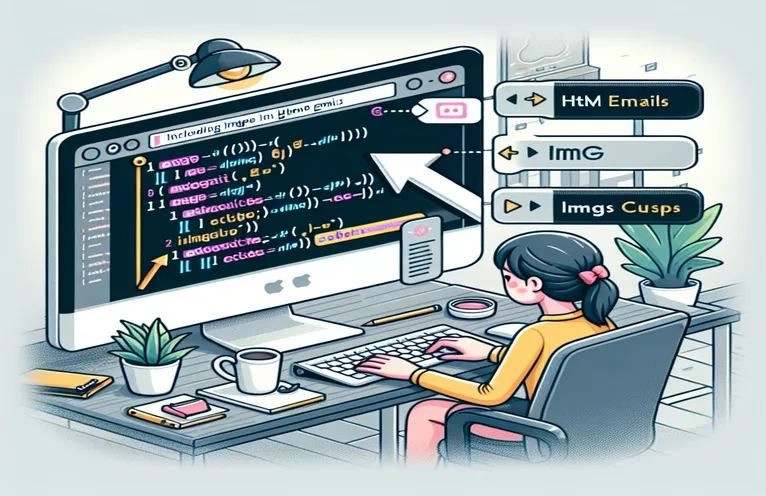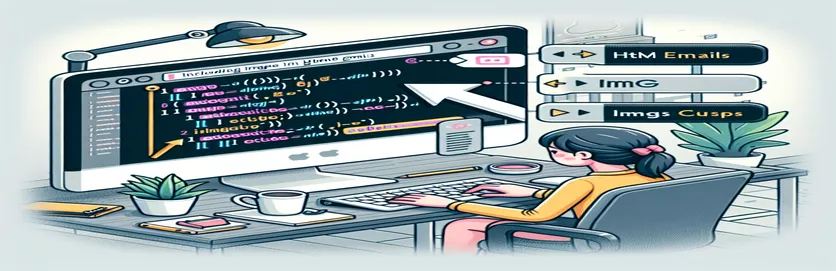Решение проблем с отображением изображений в электронных письмах Outlook
Проблемы с изображениями, которые не отображаются в электронных письмах в формате HTML, могут разочаровать, особенно если они корректно отображаются на действующих серверах. Эта распространенная проблема часто возникает в почтовых клиентах, таких как Outlook, где изображения должны быть правильно встроены и на них есть ссылки. Обеспечение доступности URL-адресов изображений и их правильного форматирования в HTML-коде электронной почты имеет решающее значение для видимости.
В описанном случае проблема сохраняется, несмотря на то, что изображение размещено в Интернете и вызывается через его URL-адрес. Этот сценарий предполагает потенциальные проблемы с обработкой ссылок на изображения в Outlook или его настройками безопасности, которые могут блокировать отображение изображения. Понимание этих нюансов необходимо для устранения неполадок и устранения проблемы с отображением.
| Команда | Описание |
|---|---|
| <meta http-equiv="Content-Type" content="text/html; charset=UTF-8"> | Указывает кодировку символов для HTML-документа, что имеет решающее значение для шаблонов электронной почты и обеспечивает правильное отображение символов в различных почтовых клиентах. |
| curl_init() | Инициализирует новый сеанс и возвращает дескриптор cURL для использования с функциями Curl_setopt(), Curl_exec() и Curl_Close() в PHP. |
| curl_setopt() | Устанавливает параметры сеанса cURL. Эта команда используется для указания URL-адреса для выборки и различных других параметров, таких как возврат результата в виде строки. |
| curl_exec() | Выполняет сеанс cURL, получая URL-адрес, указанный в функции Curl_setopt(). |
| curl_getinfo() | Получает информацию о конкретной передаче, используемую здесь для получения кода состояния HTTP полученного URL-адреса для проверки доступности. |
| curl_close() | Закрывает сеанс cURL и освобождает все ресурсы. Необходимо закрыть сессию после всех функций cURL, чтобы избежать утечек памяти. |
Понимание сценариев HTML и PHP для отображения изображений электронной почты
Предоставленный HTML-скрипт специально разработан для встраивания изображения в HTML-шаблон электронной почты. Этот скрипт использует <изображение> тег для встраивания онлайн-изображения, гарантируя, что оно будет доступно при просмотре электронного письма. Включение в рамках <голова> Этот раздел имеет решающее значение, поскольку он устанавливает тип контента и кодировку символов, что помогает правильно отображать содержимое электронной почты в разных почтовых клиентах.
Скрипт PHP повышает надежность отображения изображений в электронных письмах, проверяя доступность URL-адреса изображения с помощью нескольких команд cURL. Такие команды, как Curl_init(), curl_setopt(), и curl_exec() вместе инициализируйте сеанс cURL, установите необходимые параметры для получения URL-адресов и соответственно выполните сеанс. Функция curl_getinfo() затем используется для получения кода состояния HTTP, который подтверждает, доступно ли изображение или нет. Если код ответа — 200, это означает, что изображение успешно доступно через Интернет.
Обеспечение отображения изображений электронной почты в формате HTML в Outlook
Реализация HTML и CSS
<!-- HTML part of the email --><html lang="en"><head><meta http-equiv="Content-Type" content="text/html; charset=UTF-8"><title>Email with Image</title><style>body, html, table {margin: 0px; padding: 0px; height: 100%; width: 100%;background-color: #5200FF;}</style></head><body><table><tr><td style="text-align: center;"><img src="https://d.img.vision/datafit/logoWhite.png" alt="Logo" style="max-height: 200px; max-width: 200px;"></td></tr></table></body></html>
Проверка и исправление доступности изображений для почтовых клиентов
Серверные сценарии с помощью PHP
<?php// Define the image URL$imageUrl = 'https://d.img.vision/datafit/logoWhite.png';// Use cURL to check if the image is accessible$ch = curl_init();curl_setopt($ch, CURLOPT_URL, $imageUrl);curl_setopt($ch, CURLOPT_NOBODY, true);curl_setopt($ch, CURLOPT_RETURNTRANSFER, true);curl_exec($ch);$responseCode = curl_getinfo($ch, CURLINFO_HTTP_CODE);// Check if the image is accessibleif ($responseCode == 200) {echo 'Image is accessible and can be embedded in emails.';} else {echo 'Image is not accessible, check the URL or permissions.';}curl_close($ch);?>
Оптимизация совместимости электронной почты HTML в почтовых клиентах
Одним из важнейших аспектов, который часто упускают из виду при встраивании изображений в электронные письма в формате HTML, является обеспечение межклиентской совместимости. Почтовые клиенты, такие как Outlook, Gmail и Apple Mail, могут по-разному интерпретировать HTML-код, что приводит к расхождениям в отображении электронных писем. Чтобы оптимизировать электронные письма в формате HTML для различных клиентов, важно использовать встроенный CSS и избегать стилей CSS, которые поддерживаются не всеми почтовыми клиентами. Например, некоторые клиенты не поддерживают внешние или даже внутренние таблицы стилей, а такие свойства, как «максимальная ширина», часто игнорируются, особенно в старых версиях Outlook.
Кроме того, рекомендуется тестировать электронные письма на нескольких клиентах перед их отправкой. Такие инструменты, как Litmus и Email on Acid, могут обеспечивать предварительный просмотр на разных устройствах и в почтовых клиентах, гарантируя правильное отображение всех элементов, включая изображения. Такой упреждающий подход помогает выявить потенциальные проблемы, которые могут повлиять на макет электронного письма или видимость изображения, позволяя внести коррективы перед окончательной отправкой.
Общие вопросы по встраиванию изображений в электронные письма в формате HTML
- Вопрос: Почему изображения не отображаются в электронных письмах Outlook?
- Отвечать: Outlook может блокировать изображения из внешних источников по соображениям безопасности или не поддерживать определенные свойства CSS, используемые в электронном письме.
- Вопрос: Как я могу убедиться, что мои изображения отображаются во всех почтовых клиентах?
- Отвечать: Используйте встроенный CSS для стилизации, сохраняйте гибкие размеры изображений и тестируйте электронную почту на различных клиентах перед отправкой.
- Вопрос: Каков рекомендуемый размер изображений в электронных письмах в формате HTML?
- Отвечать: Лучше всего сохранять изображения электронных писем шириной менее 600 пикселей, чтобы они помещались в обычную область чтения электронных писем.
- Вопрос: Могу ли я использовать веб-шрифты в своих электронных письмах в формате HTML?
- Отвечать: Да, но имейте в виду, что не все почтовые клиенты поддерживают веб-шрифты. Предоставьте запасные шрифты для обеспечения совместимости.
- Вопрос: Необходимо ли размещать изображения на защищенном сервере?
- Отвечать: Да, использование HTTPS для размещения изображений помогает предотвратить проблемы, связанные с безопасностью и доступностью в большинстве почтовых клиентов.
Заключительные мысли по оптимизации электронных писем в формате HTML для отображения изображений
Успешное встраивание изображений в электронные письма в формате HTML требует понимания нюансов поведения почтового клиента, особенно с такими клиентами, как Outlook. Обеспечение доступа к изображениям через HTTPS, использование встроенного CSS для стилизации и упреждающее тестирование электронных писем с помощью таких инструментов, как Litmus или Email on Acid, может значительно повысить надежность отображения изображений. В конечном счете, тщательное тестирование и соблюдение лучших практик в разработке электронных писем имеют решающее значение для достижения стабильных результатов на всех платформах.